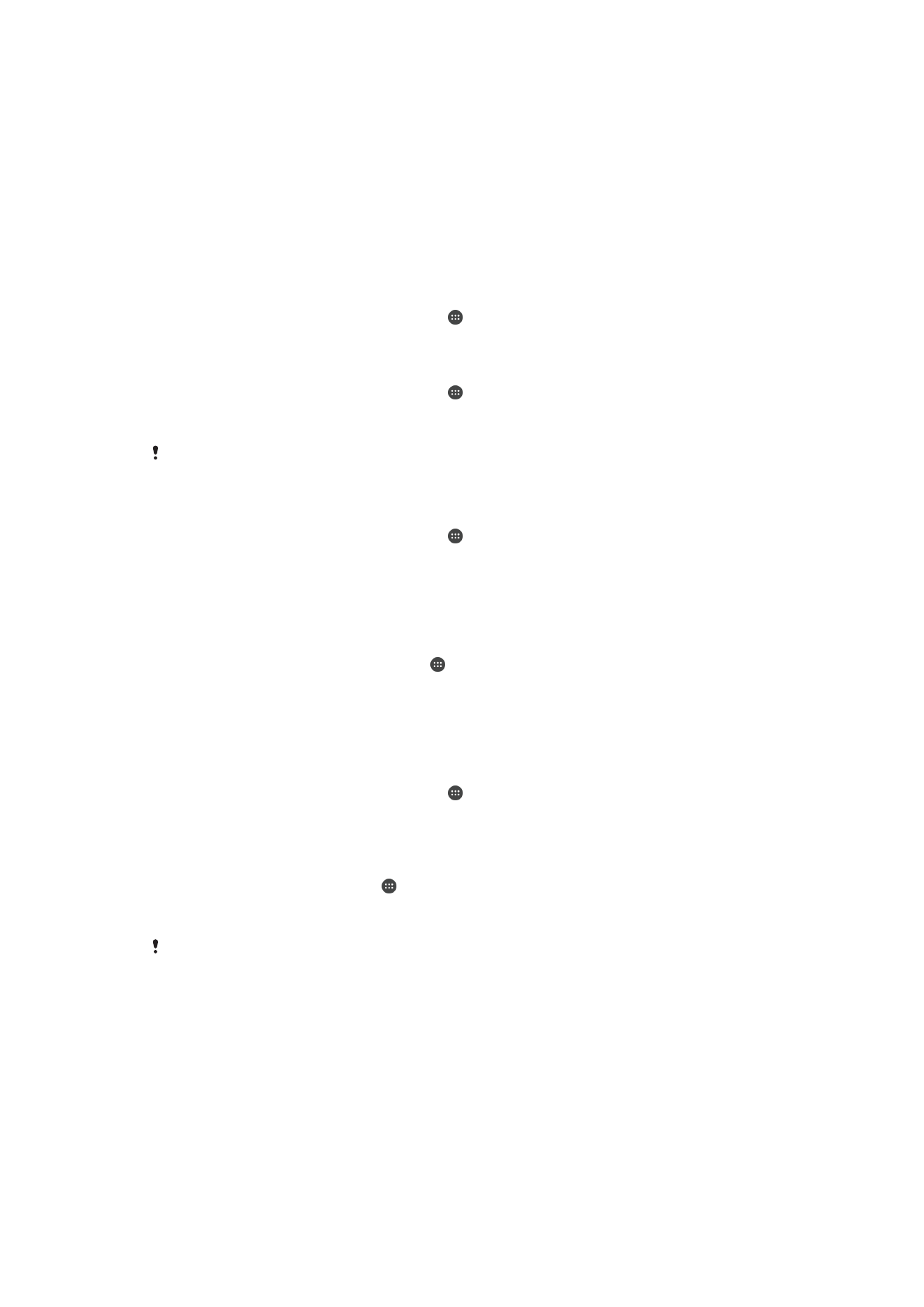
Hantera filer med en dator
på
sidan 128 .
Hantera filer med en dator
Använd en USB-kabelanslutning mellan en Windows
®
-dator och enheten om du vill
överföra och hantera filer. När de två enheterna är anslutna kan du dra och släppa
innehållet mellan din enhet och datorn eller mellan enhetens interna lagring och SD-kortet
med hjälp av datorns filhanteringsprogram.
Om du har en PC eller Apple
®
Mac
®
-dator kan du använda Xperia™ Companion för att
få tillgång till filsystemet på enheten.
128
Detta är en internetversion av denna utgåva. © Utskrift endast för privat bruk.

USB-anslutningslägen
Du kan använda något av två USB-anslutningslägen:
Läget Medieöverföring
(MTP)
Använd MTP för att hantera filer, uppdatera enhetsprogramvara och ansluta via
WLAN. Det här USB-läget används med Microsoft
®
Windows
®
-datorer. MTP är
aktiverat som standard.
Masslagringsläge (MSC)
Använd MSC för att hantera filer på datorer med MAC OS
®
och Linux som inte
stöder MTP.
Ändra USB-anslutningsläge
1
Gå till Startskärm och tryck på .
2
Leta upp och tryck på
Inställningar > Xperia™-anslutningar > USB-anslutning >
Läget USB-anslutning.
3
Tryck till på
Läget Medieöverföring (MTP) eller Masslagringsläge (MSC).
4
Tryck på
OK.
Hantera filer trådlöst med en dator
Du kan överföra filer mellan din enhet och andra MTP-kompatibla enheter, t.ex. en dator,
via en
Wi-Fi®-anslutning. Innan du ansluter måste du först koppla ihop de två enheterna.
För att kunna använda den här funktionen behöver du en
Wi-Fi®-kompatibel enhet med stöd
för medieöverföring, t.ex. en dator med Microsoft
®
Windows Vista
®
eller Windows
®
7.
Förbereda trådlös användning av enheten med en dator
1
Kontrollera att medieöverföringsläget är aktiverat på enheten. Det är normalt
aktiverat som standard.
2
Kontrollera att du har startat Wi-Fi
®
-funktionen.
3
Gå till Startskärm och tryck på .
4
Leta upp och tryck på
Inställningar > Xperia™-anslutningar > USB-anslutning.
5
Tryck till på
Koppla till dator och sedan på Nästa.
6
Slutför genom att följa instruktionerna på skärmen.
Ansluta trådlöst till en parkopplad enhet
1
Kontrollera att medieöverföringsläget är aktiverat på enheten. Det är normalt
aktiverat som standard.
2
Kontrollera att du har aktiverat Wi-Fi
®
-funktionen.
3
Gå till Startskärm och tryck på .
4
Leta reda på och tryck på
Inställningar > Xperia™-anslutningar > USB-
anslutning.
5
Välj den parkopplade enhet som du vill ansluta till och tryck sedan på
Anslut.
Koppla från en parkopplad enhet
1
Gå till Startskärm och tryck på .
2
Leta reda på och tryck på
Inställningar > Xperia™-anslutningar > USB-
anslutning.
3
Välj den parkopplade enhet som du vill koppla från.
4
Tryck på
Koppla från.
Ta bort en koppling till en annan enhet
1
Utgå från din Startskärm och tryck till på .
2
Hitta och tryck till på
Inställningar > Xperia™-anslutningar > USB-anslutning.
3
Välj den kopplade enhet som du vill ta bort.
4
Tryck till på
Ta bort koppling.